Comment bloquer et débloquer des expéditeurs sur Gmail Web
Miscellanea / / August 05, 2021
Nous utilisons tous Gmail Web et nous recevons chaque jour de nombreux messages de spam. Nous pouvons l'ignorer pendant un certain temps, mais s'il s'agit d'un e-mail marketing, il continuera à arriver tous les deux jours. Finalement, à un moment donné, nous décidons d'agir en conséquence. Cela signifie que nous devons empêcher l'adresse e-mail de nous envoyer d'autres messages ennuyeux. Dans ce guide, je vais vous dire comment vous pouvez bloquer tout expéditeursur Gmail Web sans avoir à ouvrir individuellement chaque e-mail et à le supprimer.
Vous devez définir un filtre, qui bloquera à l'avenir tout message provenant de cette adresse. Vous pouvez ultérieurement modifier le filtre ainsi que vos besoins. Je le fais principalement pour les e-mails marketing que je reçois de divers sites Web. Si vous souhaitez ultérieurement débloquer un expéditeur sur Gmail, vous pouvez également le faire. Vous pouvez également supprimer le filtre que vous avez défini. Sinon, si vous avez directement bloqué quelqu'un sans filtre, vous pouvez également le débloquer. À peu près votre question de préférence.

en relation | Comment partager l'écran du smartphone sur Google Meet
Bloquer et débloquer les expéditeurs sur Gmail Web
Alors, passons aux étapes. Même si vous bloquez quelqu'un sur la version PC de Gmail, la même chose se reflétera également sur la version mobile.
- Lancez Gmail
- en haut à droite, cliquez sur le bouton d'engrenage > puis cliquez sur Voir tous les paramètres

- Dans l'écran suivant, cliquez sur l'onglet Filtres et adresses bloquées
- Cliquer sur Créer un nouveau filtre
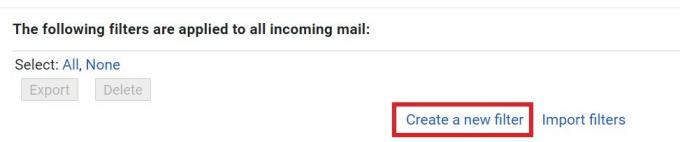
- Une boîte de dialogue s'ouvre avec un certain nombre d'options.
- Il y aura un De section. Cela signifie que vous devez entrer ces adresses e-mail ou expéditeurs qui vous envoient à plusieurs reprises des e-mails, principalement des e-mails marketing.
- Vous pouvez voir que j'ai entré deux ou trois expéditeurs qui m'envoient constamment ces e-mails. Ainsi, dans la section De, j'ai mentionné leur adresse séparée par des virgules.
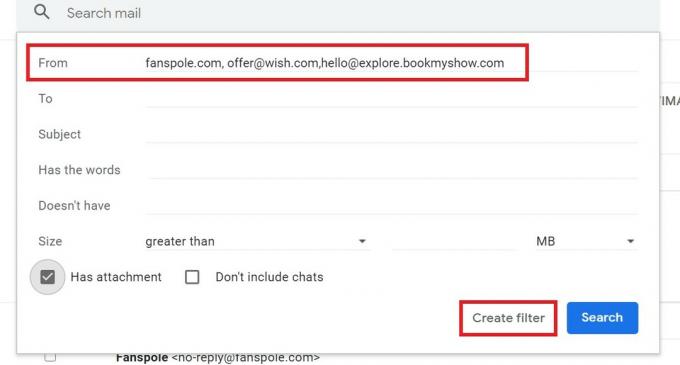
- Il y a un A les mots section, où vous pouvez taper des mots particuliers que vous avez remarqué que les courriels de marketing par courrier électronique contenant du spam sont fournis. Cela empêchera les e-mails de s'afficher dans votre boîte de réception contenant ces mots.
- De plus, si vous vérifiez le Pièces jointes case à cocher, puis un e-mail avec des pièces jointes n'apparaîtra pas dans votre boîte de réception. Normalement, les pièces jointes de spam peuvent contenir des liens vers des logiciels malveillants. Ainsi, à moins que vous ne veniez d'un expéditeur que vous connaissez dans votre travail ou votre cercle professionnel, il est préférable de rester à l'écart de ces e-mails.
- Une fois que vous avez fini de configurer le paramètre, cliquez sur Créer un filtre
- Une nouvelle boîte de dialogue entrera avec plusieurs cases à cocher. Vous pouvez filtrer davantage les actions automatisées que Gmail entreprendra sur l'e-mail pour lequel vous avez défini les filtres.

- Par exemple, j'ai défini ces e-mails sur le Web Gmail pour qu'ils soient supprimés en cochant la case Supprimer. En fonction de vos besoins, vous pouvez sélectionner n'importe quelle action.
Débloquer un expéditeur
Maintenant que nous en avons terminé avec le blocage, réduisons le temps de nos spammeurs et débloquons-les sur le Web Gmail. C’est très simple à faire.
- Ouvrez Gmail Web
- Cliquer sur Bouton d'engrenage > cliquez Voir tous les paramètres
- puis cliquez sur l'onglet Filtres et adresse bloquée
- Vers le bas de l'écran, vous devriez voir une section dit Les adresses e-mail suivantes sont bloquées
- Si vous avez bloqué quelqu'un plus tôt, vous devriez voir ces utilisateurs / ID de messagerie dans la liste.

- Outre chaque expéditeur de courrier électronique, vous avez bloqué, il devrait y avoir une option Débloquer. Cliquez simplement dessus. C'est tout.
Voici donc les moyens intelligents par lesquels vous pouvez bloquer un expéditeur ou le débloquer sur la version Web de Gmail. Si vous ne pouvez pas supporter ces courriels marketing irritants, suivez ce guide et bloquez-les instantanément. J'espère que ce guide vous a été utile.
Lire la suite,
- Télécharger Netflix MOD APK 7.61.0 | Version déverrouillée
- Fonds d'écran gratuits CyberPunk 2077 pour PC et smartphone
Swayam est un blogueur technique professionnel titulaire d'une maîtrise en applications informatiques et possède également une expérience du développement Android. Il est un fervent admirateur de Stock Android OS. Outre les blogs technologiques, il adore jouer, voyager et jouer / enseigner la guitare.



